LALA昨天写完博客的文章后就无所事事了,寻思是不是要找点什么东西玩一下,不知道怎么回事突然就想着搭建一下这个adultvideoscript视频程序。
adultvideoscript(以下简称AVS)顾名思义,就是一个在线播放成人视频的脚本程序,你懂的。这款程序的功能非常强大,支持视频上传、转码、在线播放、视频下载、用户注册与管理、等等还有一些其他的附属功能。LALA稍微透露一点信息,你们宅男经常爱看的那些在线播放视频的站点,很多都是用的这款程序搭建的,这里就不点名了。
不过LALA个人觉得AVS这款程序如果拿来做正规的视频站点其实也挺不错的,因为后台自带了非常多的风格配色,改个小清新一点的配色做正规视频站点还不是一样美滋滋~
说在前面:本文仅仅只用作技术学习、交流之用途,请勿利用这款程序开办触犯法律的网站,一切责任都由你们自己承担,与LALA本人无关!
准备工作:
一台性能不错的独立服务器,不建议使用VPS。因为这款程序需要在后台在线转码以及对视频进行其他处理,非常消耗CPU和内存,一般的VPS根本就跑不动。
系统我们选择CentOS6.5X64位,AVS官方也推荐使用这款系统,不建议使用CentOS7。
好了,现在跟随LALA的脚步一起来搭建AVS。
首先使用Xshell登录你的服务器。输入如下命令给CentOS添加一个第三方软件源:
wget http://repository.it4i.cz/mirrors/repoforge/redhat/el6/en/x86_64/rpmforge/RPMS/rpmforge-release-0.5.3-1.el6.rf.x86_64.rpm
rpm -ivh http://repository.it4i.cz/mirrors/repoforge/redhat/el6/en/x86_64/rpmforge/RPMS/rpmforge-release-0.5.3-1.el6.rf.x86_64.rpm
如果提示wget不存在就先安装wget组件:
yum -y install wget
添加好软件源后现在来安装AVS需要的组件,我们可以直接从这个第三方源里面安装的软件有:mplayer、flvtool2、mencoder、ffmpeg。输入如下命令开始安装:
yum install mplayer
yum install flvtool2
yum install mencoder
yum install ffmpeg
安装过程中让你们输入y就通通输入y,稍等片刻就安装完毕了。
接下来我们来安装mediainfo,首先下载这三个rpm软件包:
wget http://downloads.sourceforge.net/zenlib/libzen0-0.4.22-1.x86_64.CentOS_5.rpm
wget http://downloads.sourceforge.net/mediainfo/libmediainfo0-0.7.50-1.x86_64.CentOS_5.rpm
wget http://downloads.sourceforge.net/mediainfo/mediainfo-0.7.50-1.x86_64.CentOS_5.rpm
然后安装rpm软件包:
rpm -ivh libzen0-0.4.22-1.x86_64.CentOS_5.rpm --force --nodeps
rpm -ivh libmediainfo0-0.7.50-1.x86_64.CentOS_5.rpm --force --nodeps
rpm -ivh mediainfo-0.7.50-1.x86_64.CentOS_5.rpm --force --nodeps
mediainfo到此就安装好了,现在来安装neroAacEnc。
下载安装包:
或者输入命令:
wget https://lala.im/wp-content/uploads/2017/06/NeroDigitalAudio.zip
安装unzip:
yum -y install unzip
解压安装包:
unzip NeroDigitalAudio.zip -d nero
cd到软件目录内:
cd nero/linux
开始安装:
install -D -m755 neroAacEnc /usr/bin
现在来安装MP4Box。
安装git:
yum -y install git
安装gcc编译器:
yum -y install gcc
输入如下命令:
git clone https://github.com/gpac/gpac.git
cd到gpac目录:
cd gpac
然后输入如下命令:
git pull
继续输入如下命令:
./configure --static-mp4box --use-zlib=no --prefix=/usr/local/MP4Box
编译:
make -j4
安装:
make install
到这里,AVS后端需要的环境就配置好了。
由于AVS是基于PHP的程序,运行环境需要用到Apache、MySQL、PHP。所以我们还要给服务器安装一个LAMP环境。LALA还是那句话:能一键安装的东西绝对不手动安装2333,懒就是懒,怎么滴~
这里我们还是下载并安装宝塔面板(经常看我教程的人应该都知道我很喜欢用这款面板程序):
yum install -y wget && wget -O install.sh http://download.bt.cn/install/install.sh && sh install.sh
安装好后登录面板,开始安装LAMP环境,建议大家按我说的选择软件版本:Apache选择2.4,PHP选择5.6,MySQL选择5.5。其他的默认不变就行。
LAMP环境搭建好了后现在我们点击面板上的网站按钮,新建一个网站,接着就是输入你的网站域名,以及创建一个FTP。MySQL这里不创建,然后确定就行,很简单的操作LALA这里就不截图了。
进入你的网站根目录删除如图的这三个文件:
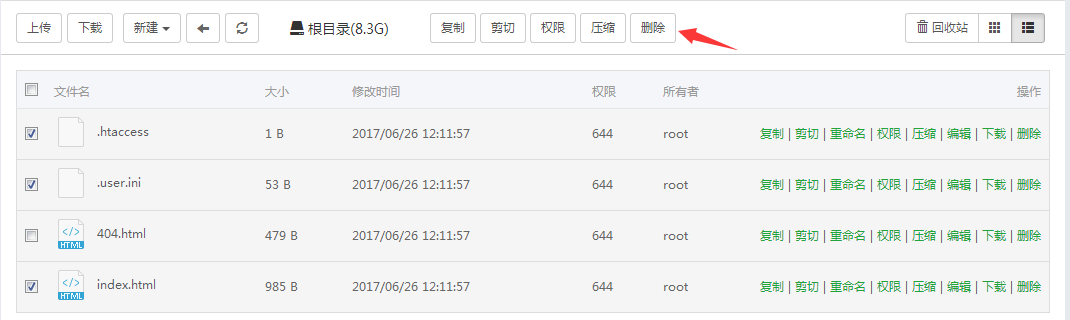
接着上传AVS的安装包并解压,LALA这里不提供AVS安装包,请你们自行上网搜索开心版或者去官网购买正版。
然后点击数据库按钮,接着点击phpmyadmin。登录进去后新建一个数据库命名为:avs。
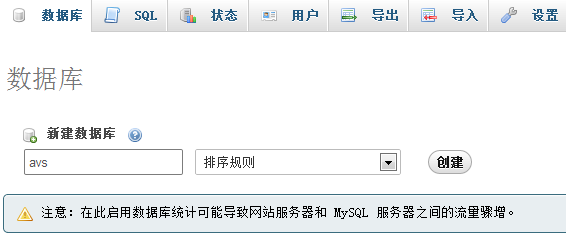
然后使用phpmyadmin的导入功能将AVS的数据库导入到我们刚刚创建好的数据库中去:
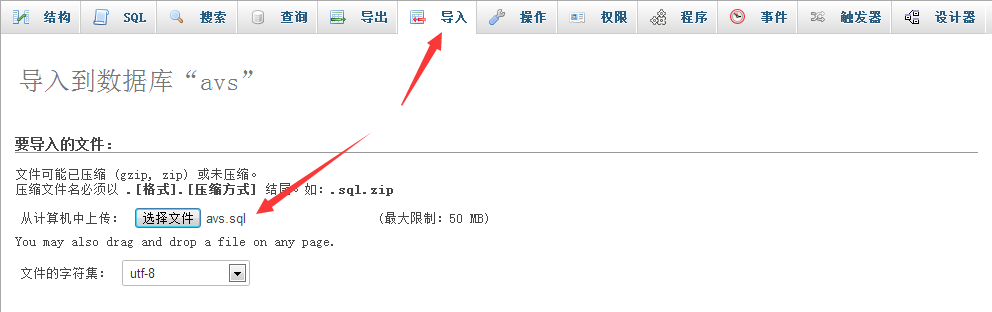
回到宝塔面板上来,点击软件管理,选择你的PHP版本,在旁边点设置按钮,进入到PHP的详细设置界面:
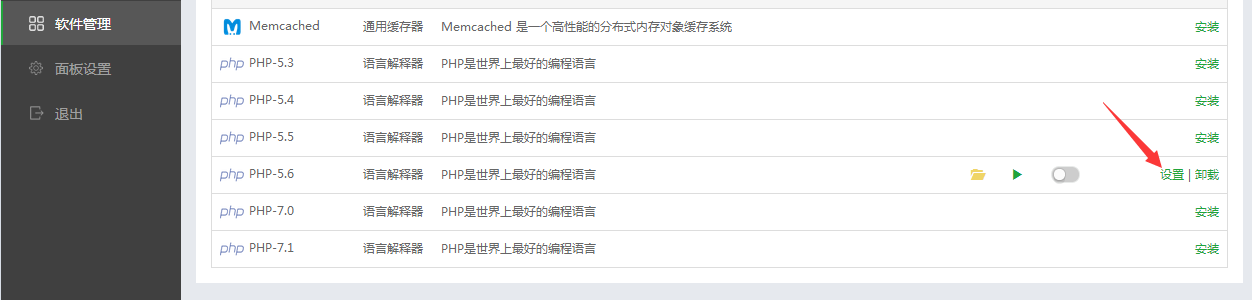
首先将PHP的上传限制改成5000MB:
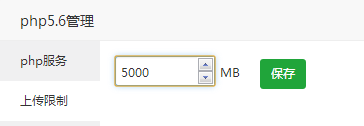
接着将超时限制改成7200秒:
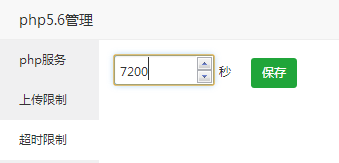
然后看到禁用函数这里,将宝塔面板里面的这些默认禁用掉的函数全部都删除:
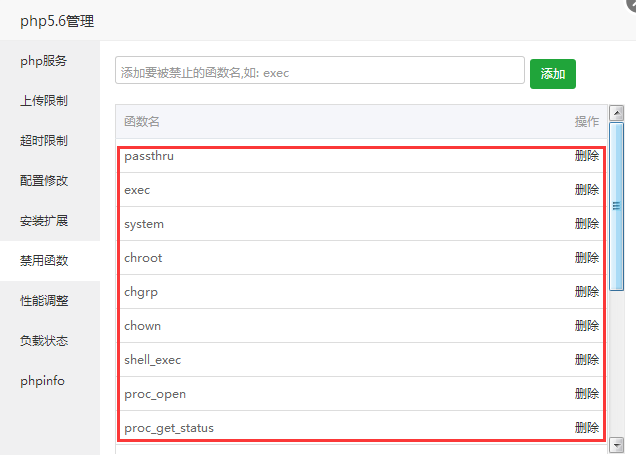
最后重启你的PHP服务即可。
现在回到我们的网站根目录下,进入到include目录中,编辑config.db.php文件,将里面的数据库连接信息改成我们自己的:
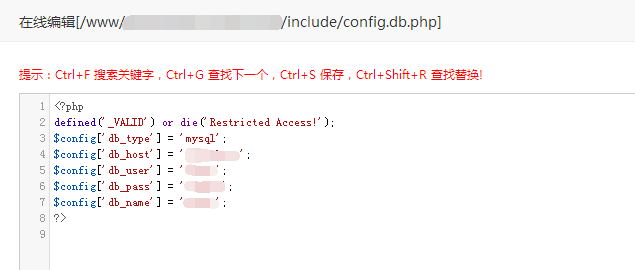
数据库的root密码在宝塔面板的数据库栏目中可以查询到:
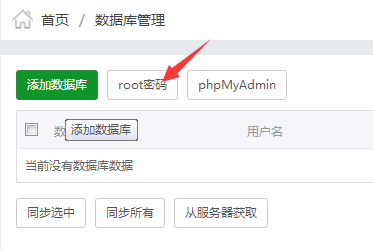
接着还是在这个目录下找到config.paths.php并编辑,将里面的网址替换成你自己的:
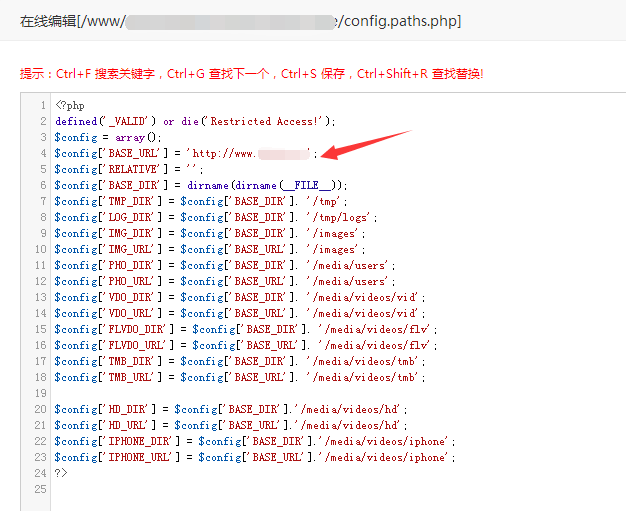
现在我们应该就能在浏览器中打开我们的站点了,但是不要慌,我们现在还要进行最后的配置才能正常使用这款程序。
在你的域名后面加上/siteadmin来打开你的站点后台,默认账号和密码都是admin。第一时间登录进去修改掉你的管理员密码以确保安全:
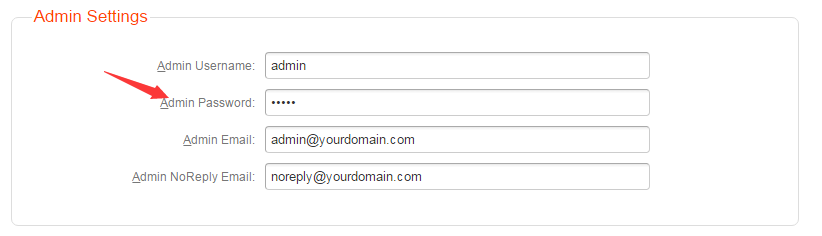
重新登录后台,现在来配置程序相应的设置,首先我们点击Conversion Configuration:
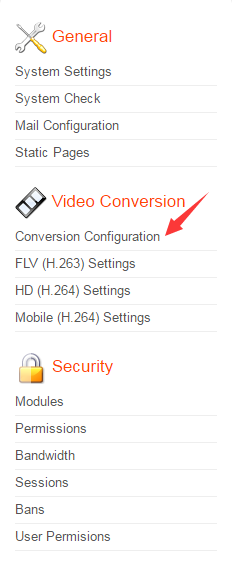
在新页面按我如图设置相应的软件路径:
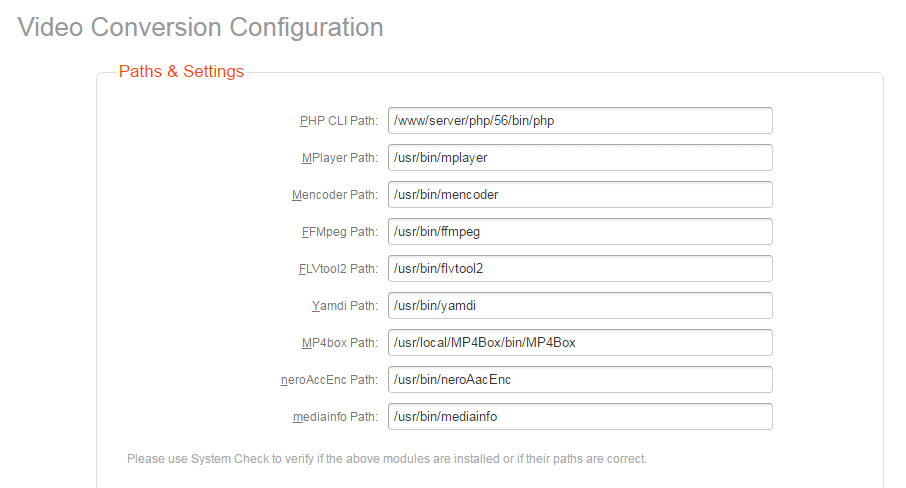
注意:图中的PHP CLI路径,我装的是PHP5.6所以路径中就是56,如果你们装的是PHP5.5那么这里就填写55,以此类推。其他软件只要你们是按照我文章之前写的那样配置的后端环境,这里就和我图中的一模一样即可。
现在我们点击左边的System Check按钮来检测一下环境:
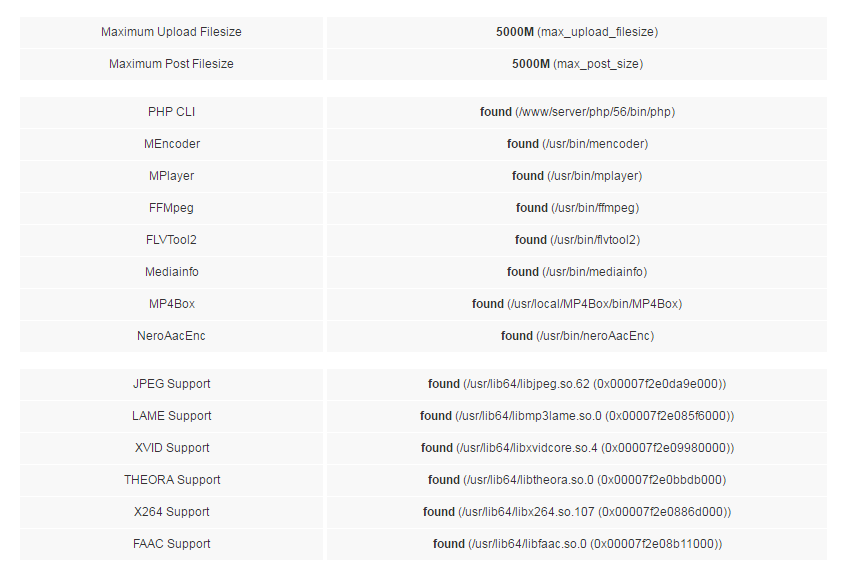
确保所需的软件都是found状态,就说明环境是完全搭建好了!
到这里,AVS的搭建就大功告成了。你现在就可以上传自己的视频到网站中播放啦~
当然,这款程序还需要进行一系列的设置与优化才能达到最佳的访问效果。跟随LALA的脚步一起来优化一下~
首先是这款程序在模版中调用了Google的WEB前端公共库,由于这个公共库在国内是被墙的,所以我们需要替换一下这个资源。
替换方法:
使用宝塔面板访问你的网站根目录,点击进入到templates/frontend目录中。选择符合你当前网站配色、风格的模版目录(默认是dark-magenta)然后编辑其中的header.tpl文件,将如下图地址替换成:
https://cdn.bootcss.com/jquery/1.11.1/jquery.min.js
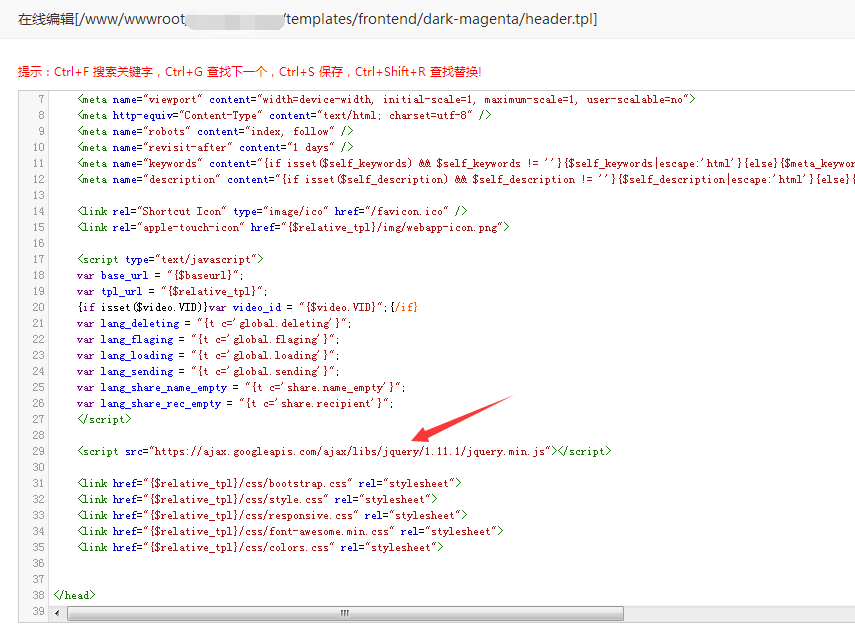
保存即可。
现在通过浏览器访问一下我们的网站首页看看:
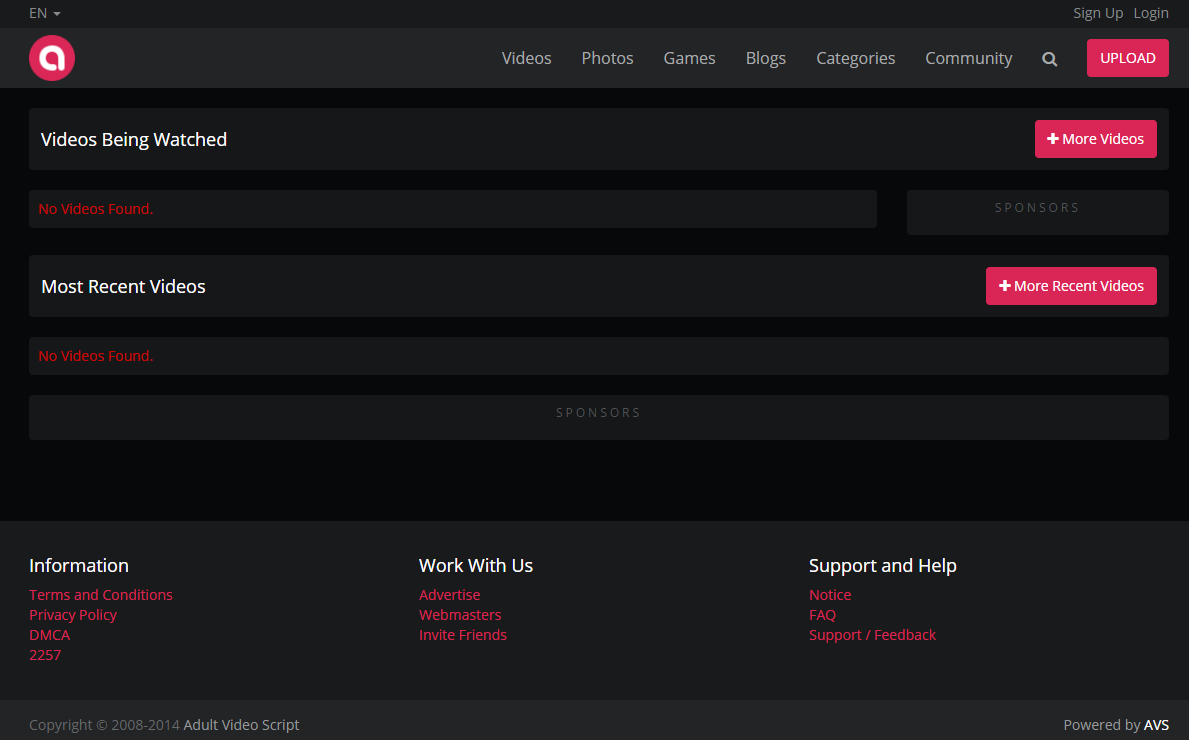
来上传一部视频看看能不能正常播放。
首先在网站后台选择Categories接着点击Add Video Category来添加一个视频分类目录:
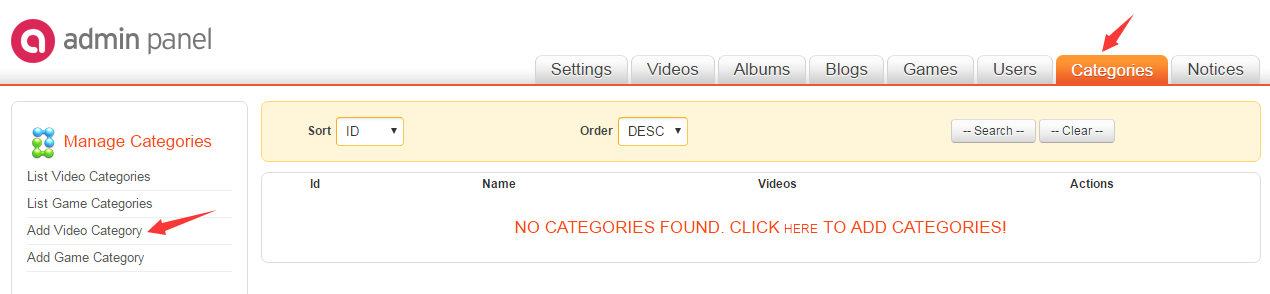
点击后台的User栏目:

添加一个新用户用于视频上传:
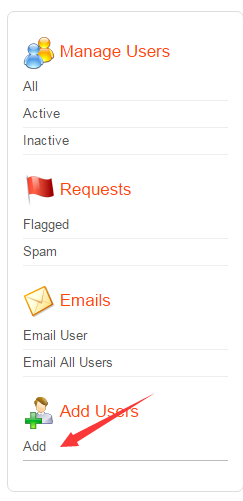
输入这个用户的登录以及相关信息,完成添加:
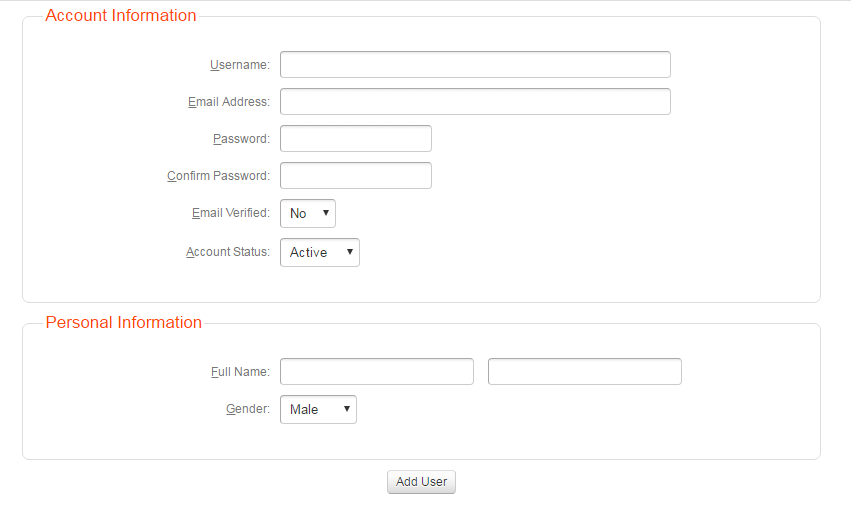
使用我们刚刚创建好的用户登录网站前台,并上传一部视频:
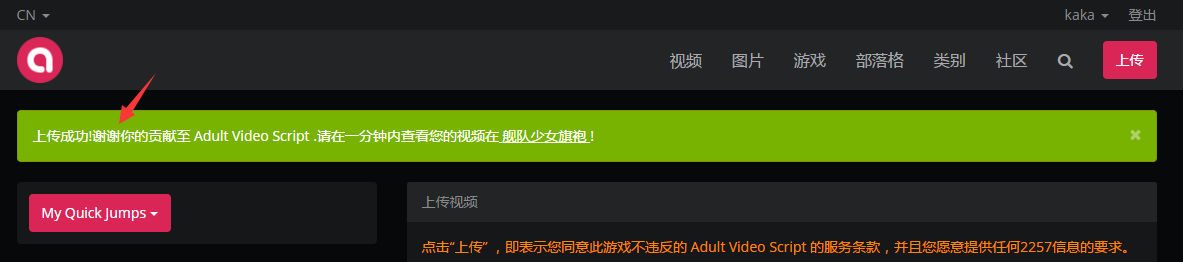
此时为了确保我们配置的环境是在正常运行的,可以在Xshell中输入top命令来查看当前运行的进程有没有转码相关的程序:
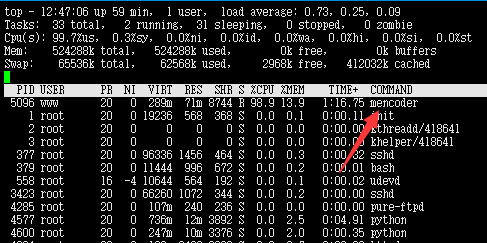
有mencoder或者ffmpeg等进程的存在就说明程序在正常工作,稍等片刻,等视频转换好,我们就能在前台播放了:
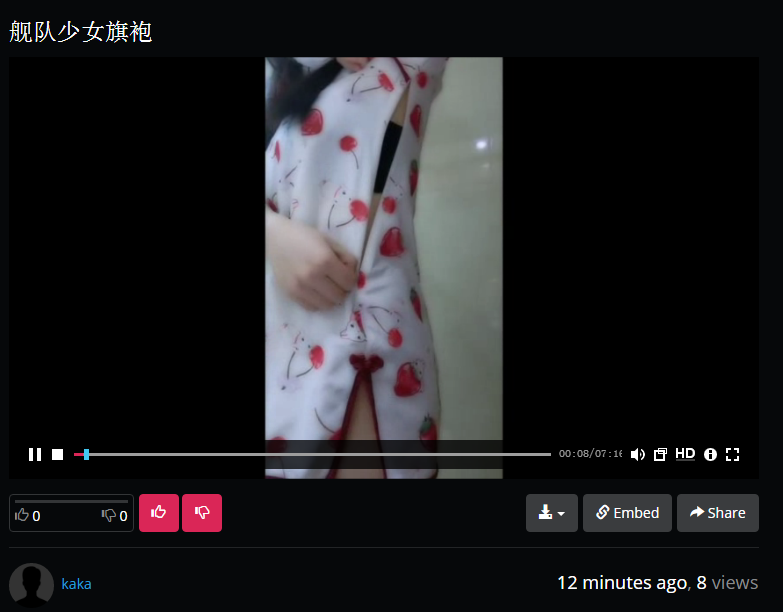
在后台的视频栏目中可以对所有用户上传的视频进行管理:
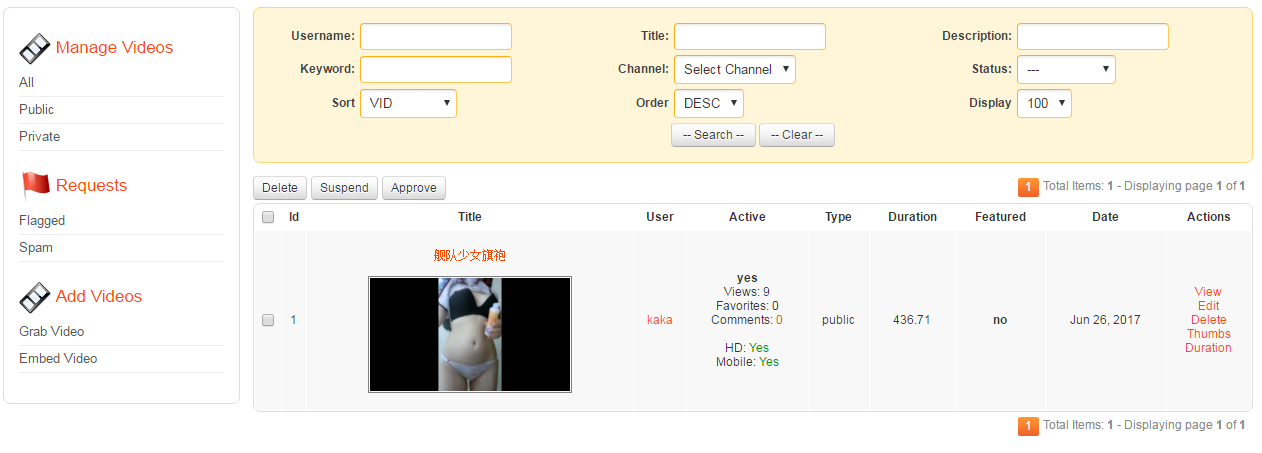
不要在意LALA上传的测试视频哈2333,就很污~
到此,今天的教程就应该结束了。
LALA的后话:
AVS这款程序是非常不错的一款在线播放视频的网站程序,但配置相对麻烦,有一点点错误都不能正常运行,所以需要在安装的过程中非常仔细才行。另外程序转码耗费的资源太大,文章之前也说过了,如果只是测试下可以用VPS,但真的要上线运营,必须使用独立服务器!最后LALA还是提醒大家,请勿使用这款程序开办违法站点,后果与LALA无关!LALA的这篇文章纯粹是用作Linux的技术学习。
 荒岛
荒岛
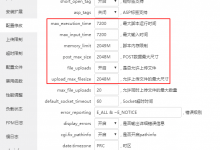
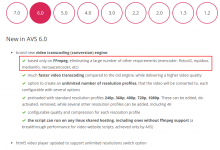
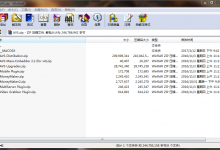
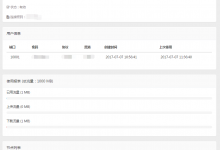
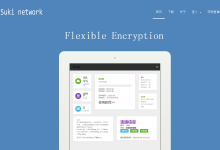
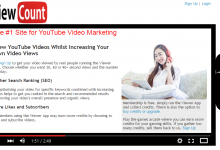
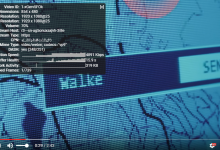
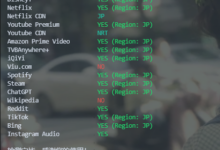



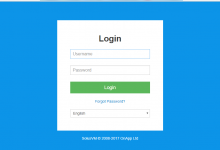
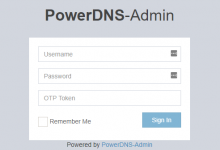
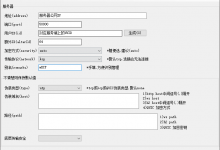
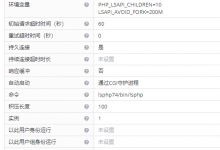
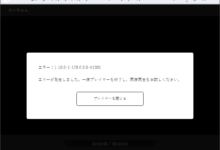
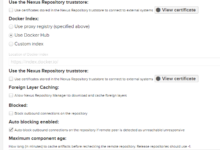
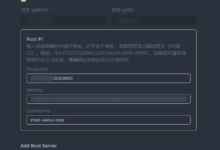

我想问下 bt上传后是不是要配置伪静态,我访问其他类别都是错误
不是很清楚你说的是什么意思。什么BT上传???AVS可以上传BT文件吗?还有你说的什么其他类别错误,最好能把错误截图发出来看看。
我这篇文章里面用的是Apache,程序自带.htaccess默认就是支持伪静态的。如果你是使用的Nginx则需要自己另行配置伪静态规则。
能够 转码 和网站 分离就好了! 或者直接对接某些 云直播转码的网站
我看默认是 英文,你怎么截图又变成中文了?
好吧! 看到了截图左上角了! 上面显示EN 和CN
这程序可以切换多国语言的。
请教一个问题?我在前台上传视频的时候,点击“上传”后页面发送了一个ajax的请求,然后没有动了,也没有提示上传成功的页面?
1、目录权限设置是否正确?
2、PHP超时是否修改为了7200s?
另外在你上传视频的时候,浏览器左下角有没有正在上传的当前百分比进度?
为何我安装的4.0跟你后台不一样?按你的教程装的。还是少了一个叫yamdi的程序!
因为我这篇文章是安装的3.0,4.0的后台界面是重写了的。yamdi其实也可以不装,不影响使用。
你的PHP版本问题,php版本太高的话不支持某种链接方式就出现了你这种情况,那你可以抓包看一下 提示的是mysql连接错误。
博主装的是4.0吗?
3.0和4.0我都装过,实际上没有太大的区别,安装过程基本一样,无非就是4.0再多装一个yamdi就是了。
点上传没有反应,也没进度条提示,是因为没装uploadprogress PHP擴展吗?
4.0我也装过,测试都是正常的,没遇到过你这种情况。如果实在不知道是哪里出问题了,就换3.0试试吧,都一样的东西,就是个后台界面改了下。
切换php版本就好了,用php5.4
全部按照教程一步一步来的。。。搭建完成以后。。。打不开。。。。
我搭好的4.0配置测试都正确,能上传图片,视频上传无反应。
视频上传没反应,3.3版本。。哎
为什么你们都说上传视频没反应,我之前搭建好后都是正常的呀。
我按照你的教程安装完了之后无法上传视频呢

花钱请大神解决问题,小飞机已联系您,但是一直不回。。是不是卸载了
我是第一次用这个系统我想问下怎么把环境和网站安装到D盘,不能全部视频上传到C盘吧,谢谢大神
不好意思,我是Linux安装的,没在Windows上装过。
那你就很皮哦~
大神,求解= =我快疯了。。。我装好了mplayer那些 = =在系统里面也能找到可以执行。。为啥后台环境检查那里就是显示找不到,,位置啥的都是对的。。。PHP我也是按照你的设置,系统也是6.5 64位 全部安装你的来的,木毛病啊。。俺都蒙蔽了。。求解
= =我说个实话,一般这种疑难杂症,评论里面真的说不清楚。。。
博主为嘛都是点击视频不能上传
都是按照你的文档来弄的,3.1 3.2 3.0 4 求试过都是点击上传没反应。。。
博主能不能帮我装一下这个程序,我付费,我按照你这个教程装了不行,我提供服务器信息
你好博主,我按照你这个来安装了后,转换设置那里一直提示
PhpName /www/server/php/56/bin/php missing
FFMpeg /usr/bin/ffmpeg missing
这些路径不对,但是我都安装了,也在服务器里看了,路径都对的
这个到底是什么问题,麻烦帮忙解决下
嗯,我也是点击上传视频,没有任何反应
不能上传视频。
lala你域名被墙掉了吧,不挂代理访问不了
lala写一个一键包吧2333
上传视频卡死,怎么破,求告知?